
Impressió des d'un dispositiu de memòria USB (Impressió des d'un dispositiu de memòria)
Podeu imprimir directament fitxers mitjançant la connexió d'un dispositiu de memòria USB a l'equip. Amb aquesta funció, podeu imprimir sense utilitzar un ordinador. Per obtenir més informació sobre els dispositius de memòria USB disponibles i com inserir-los o treure'ls, consulteu Ús d'un dispositiu de memòria USB.
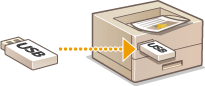

|
|
És necessari establir <Usar funció d'impressió> en <Activat>. <Opcions del dispositiu de memòria>
|
Impressió d'un fitxer des d'un dispositiu de memòria USB al Model de panell tàctil
1
Seleccioneu <Impressió disp. memòria> a la pantalla Inici. Pantalla Inici
2
Seleccioneu la casella per al fitxer que vulgueu imprimir.
Podeu seleccionar més d'un fitxer.
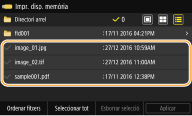
Per esborrar una selecció, torneu a seleccionar el fitxer que heu seleccionat ( ).
).
 ).
).En seleccionar una carpeta se'n mostra el contingut. Per tornar a la carpeta del nivell superior, seleccioneu  .
.
 .
.
Les carpetes i els fitxers per sota del cinquè directori no es mostren.
Quan passeu a una altra carpeta, les seleccions de fitxers anteriors s'esborraran.
 Per seleccionar tots els fitxers
Per seleccionar tots els fitxers
|
1
|
Seleccioneu <Seleccionar tot>.
Per esborrar totes les seleccions, seleccioneu <Esborrar selecció>.
|
|
2
|
Si hi ha una combinació de tipus de fitxers, seleccioneu <Fitxers JPEG/TIFF> o <Fitxers PDF>.
|
 Per canviar el mètode de visualització dels fitxers
Per canviar el mètode de visualització dels fitxers
Podeu seleccionar el mètode de visualització dels fitxers a "Preview"/"Thumbnail"/"Details" ("Visualització prèvia"/"Miniatura"/"Detalls").
|
|
|
Visualització prèvia
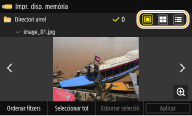
|
Miniatura
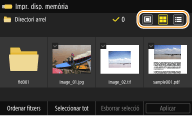
|
Detalls
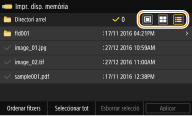
|

Podeu especificar el mètode de visualització dels fitxers utilitzat per mostrar la pantalla <Impr. disp. memòria>. <Opcions visualització predet.>
 Per canviar l'ordre de classificació dels fitxers
Per canviar l'ordre de classificació dels fitxers
Podeu canviar l'ordre de classificació dels fitxers en un dispositiu de memòria USB.

Podeu especificar una opció de classificació, com ara <Nom (ascendent)> o <Data/hora (ascendent)>, com a opció predeterminada per a la classificació dels fitxers. <Opcions predet. per ordenar fitxers>
|
1
|
Seleccioneu <Ordenar fitxers>.
|
|
2
|
Seleccioneu el criteri per a la classificació dels fitxers.

En seleccionar <Data/hora (ascendent)> o <Data/hora (descendent)>, els fitxers es classifiquen d'acord amb les dates i hores de modificació dels fitxers.
|
3
Seleccioneu <Aplicar>.
4
Especifiqueu les opcions d'impressió que calgui.
Podeu seleccionar <Reiniciar> per restaurar totes les opcions d'impressió predeterminades.
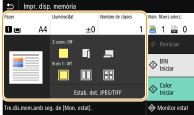
<Paper>
Seleccioneu l'origen del paper que conté el paper que cal utilitzar per imprimir.
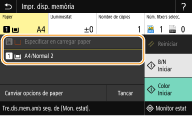

|
Utilitza el paper carregat a la safata multiús per imprimir fitxers.
|

|
Utilitza el paper carregat al calaix de paper (calaix 1) de l'equip per imprimir fitxers.
|

Quan està instal·lat el cassette feeding module opcional, també es mostra el seu calaix de paper.
En especificar altres opcions d'impressió, seleccioneu <Tancar>.
|
<Lluminositat>
Podeu ajustar la lluminositat de les impressions.
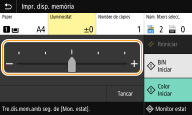

En especificar altres opcions d'impressió, seleccioneu <Tancar>.
|
<Nombre de còpies>
Introduïu el nombre de còpies.

En especificar altres opcions d'impressió, seleccioneu <Tancar>.
|
<Impressió a 2 cares> 
Podeu seleccionar imprimir a 1 o a 2 cares.
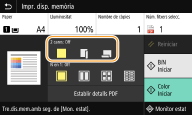

|
Imprimeix en una cara del paper.
|

|
Imprimeix en ambdues cares del paper de manera que les pàgines impreses s'obrin horitzontalment quan s'enquadernen.
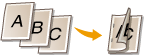
|

|
Imprimeix en ambdues cares del paper de manera que les pàgines impreses s'obrin verticalment quan s'enquadernen.
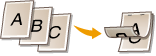
|

Pot ser que <Impressió a 2 cares> no estigui disponible per a algunes mides o tipus de paper. Paper admès
|
<N en 1> 
<N en 1> no està disponible per imprimir fitxers TIFF.
Podeu seleccionar un patró "N en 1" per imprimir diverses pàgines de dades d'imatge en una cara d'un full de paper.
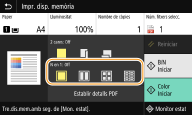

|
No s'aplica el patró "N en 1".
|

|
Imprimeix dues pàgines de dades d'imatge en una cara d'un full de paper.
|

|
Imprimeix quatre pàgines de dades d'imatge en una cara d'un full de paper.
|

(Només PDF)
|
Imprimeix vuit pàgines de dades d'imatge en una cara d'un full de paper.
|

En el cas d'un fitxer PDF, podeu imprimir 9 o 16 pàgines de dades d'imatge en una cara d'un full de paper mitjançant <N en 1> a <Establir detalls PDF>.
|
<Estab. det. JPEG/TIFF> 
Podeu canviar les opcions d'impressió per a les imatges JPEG i TIFF.
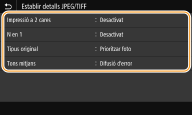
|
<Impressió a 2 cares>
Podeu fer impressions a doble cara. Seleccioneu la posició d'enquadernació.
|
|
<N en 1> (només fitxers JPEG)
Imprimeix dades de diverses pàgines de dades d'imatge a la mateixa cara d'un full de paper. Podeu especificar el nombre de pàgines que vulgueu imprimir en una cara d'un full de paper. Per exemple, per imprimir quatre pàgines en una cara d'un full de paper, seleccioneu <4 en 1>.
|
|
<Tipus original>
Podeu seleccionar el tipus d'original en funció de la imatge que calgui imprimir.
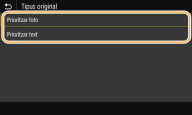
<Prioritzar foto>
Dóna prioritat a la impressió suau d'imatges fotogràfiques. <Prioritzar text>
Dóna prioritat a la impressió clara de text. |
|
<Tons mitjans>
Podeu seleccionar el mètode d'impressió utilitzat per reproduir tons mitjans (l'interval intermedi entre les zones més clares i més fosques d'una imatge) per aconseguir una qualitat d'imatge òptima.
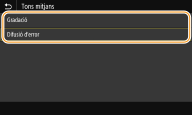
<Gradació>
Imprimeix imatges amb gradació fina, com ara imatges de càmeres digitals, amb un acabat suau. <Difusió d'error>
Aquesta opció és molt útil per imprimir dades que continguin text i línies fines, dades corbes CAD, etc. 
L'estabilitat de la textura i el tòner fix es pot reduir quan s'utilitza <Difusió d'error>.
|
<Establir detalls de PDF>
Podeu canviar les opcions d'impressió per als fitxers PDF.
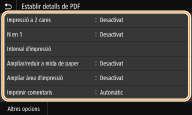
|
<Impressió a 2 cares>
Podeu fer impressions a doble cara. Seleccioneu la posició d'enquadernació.
|
|
<N en 1>
Imprimeix dades de diverses pàgines de dades d'imatge a la mateixa cara d'un full de paper. Podeu especificar el nombre de pàgines que vulgueu imprimir en una cara d'un full de paper. Per exemple, per imprimir quatre pàgines en una cara d'un full de paper, seleccioneu <4 en 1>.
|
|
<Interval d'impressió>
Especifiqueu les pàgines que vulgueu imprimir.
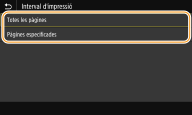
<Totes les pàgines>
Imprimeix totes les pàgines. <Pàgines especificades>
Especifiqueu l'interval de pàgines que vulgueu imprimir. Introduïu el valor desitjat en cadascuna de les opcions <Pàgina inicial> i <Pàgina final> i seleccioneu <Aplicar>. 
Quan l'interval de pàgines especificat no coincideix amb cap de les pàgines del fitxer PDF, la impressió no es duu a terme.
|
|
<Ampliar/reduir a mida de paper>
Especifiqueu si cal ampliar o reduir l'original d'acord amb l'espai d'impressió del paper. Tingueu en compte que l'ampliació o la reducció no afecten la relació d'aspecte de l'original.
|
|
<Ampliar àrea d'impressió>
Especifiqueu si cal estendre l'espai d'impressió a la mida del paper.

Si establiu aquesta opció en <Activat>, pot ser que part de les dades no s'imprimeixi a les àrees de les vores o que el paper presenti parcialment marques irregulars segons el document.
|
|
<Imprimir comentaris>
Aquesta opció especifica si s'han d'imprimir anotacions al fitxer PDF.
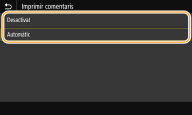
<Desactivat>
No s'imprimeix cap anotació. <Automàtic>
Imprimeix només les anotacions que s'ha especificat que s'imprimeixin al fitxer PDF. |
|
<Contrasenya per obrir document>
Per imprimir fitxers PDF protegits amb una contrasenya, només heu d'introduir la contrasenya necessària per obrir-los. Introduïu la contrasenya i seleccioneu <Aplicar>.
|
|
<Altres opcions>
|
<Tons mitjans>
Podeu seleccionar el mètode d'impressió utilitzat per reproduir tons mitjans (l'interval intermedi entre les zones més clares i més fosques d'una imatge) per aconseguir una qualitat d'imatge òptima. Podeu establir aquesta opció per a cadascun dels tipus d'imatge que conté un document. Consulteu <Tons mitjans> per veure la descripció de l'opció.
<Text negre pur>
Podeu imprimir text negre la informació de color del qual sigui "R=G=B=0%", "C=M=Y=100%" o "C=M=Y=0%/K=100%" mitjançant només el tòner K (negre). Consulteu <Text negre pur> per veure la descripció de l'opció.
<Sobreimpressió en negre>
Especifiqueu el mètode d'impressió utilitzat quan el text negre se superposa a un fons o una figura amb color. Consulteu <Sobreimpressió en negre> per veure la descripció de l'opció.
<Perfil de la font RGB>
En funció del monitor que esteu utilitzant, seleccioneu el perfil d'origen per la coincidència de color a l'hora d'imprimir dades RGB. Consulteu <Perfil de la font RGB> per veure la descripció de l'opció.
<Perfil de simulació de CMYK>
Aquesta opció us permet especificat el destí de simulació per imprimir les dades CMYK (cian magenta groc negre). L'equip converteix les dades CMYK en un model de color CMYK dependent del dispositiu basat en aquesta simulació. Consulteu <Perfil de simulació de CMYK> per veure la descripció de l'opció.
<Usar perfil d'escala de grisos>
Especifica si cal convertir les dades de gris a dades CMYK (cian, magenta, groc i negre) mitjançant el perfil d'escala de grisos de l'equip. Consulteu <Usar perfil d'escala de grisos> per veure la descripció de l'opció.
<Perfil d'impressió>
Seleccioneu el perfil apropiat per a les dades d'impressió. Aquesta opció es pot especificar per a cada tipus d'imatge en un document. Consulteu <Perfil d'impressió> per veure la descripció de l'opció.
<Mètode de coincidència>
Seleccioneu l'element que s'ha de prioritzar en ajustar el color a <Perfil de la font RGB>. Consulteu <Mètode de coincidència> per veure la descripció de l'opció.
<Sobreimpressió composta>
Especifiqueu si cal sobreimprimir les dades CMYK, amb la sobreimpressió especificada, com a impressió composta. Consulteu <Sobreimpressió composta> per veure la descripció de l'opció.
<Conversió d'escala de grisos>
Especifiqueu la manera d'imprimir dades de color en blanc i negre. Consulteu <Conversió d'escala de grisos> per veure la descripció de l'opció.
<Qualitat d'impressió>
<Densitat>
Ajusteu la densitat de tòner que s'ha d'utilitzar per imprimir. Consulteu <Densitat> per veure la descripció de l'opció.
<Estalvi de tòner>
En seleccionar <Activat>, la impressió es duu a terme en mode d'estalvi de tòner. Seleccioneu <Activat> quan vulgueu comprovar el disseny o altres característiques d'aspecte abans de fer la impressió final d'un treball llarg. Consulteu <Estalvi de tòner> per veure la descripció de l'opció.
<Gradació>
Especifiqueu el mètode de processament utilitzat per reproduir la gradació. <Alt 2> proporciona una gradació més fina que <Alt 1>. Consulteu <Gradació> per veure la descripció de l'opció.
<Ajust fi de densitat>
Quan les línies fines o el text petit es descoloreixin, augmenteu la densitat perquè la impressió estigui menys descolorida. Consulteu <Ajust fi de densitat> per veure la descripció de l'opció.
<Resolució>
Especifiqueu la resolució per processar les dades d'impressió. Consulteu <Resolució> per veure la descripció de l'opció.
<Mode de suavitzat especial>
Especifiqueu el mode per imprimir dades amb un acabat suavitzat. Si la qualitat de la impressió no és acceptable en <Mode 1> (opció predeterminada), proveu un altre mode. Consulteu <Mode de suavitzat especial> per veure la descripció de l'opció.
<Correcció del volum de tòner>
Quan el volum de tòner per a text o línies superi el valor límit de l'equip, feu una correcció de manera que el volum de tòner no superi el valor límit. Consulteu <Correcció del volum de tòner> per veure la descripció de l'opció.
<Control de línies>
Especifiqueu el mètode de processament utilitzat per reproduir línies. Consulteu <Control de línies> per veure la descripció de l'opció.
<Ajust d'amplada>
Configureu una opció per imprimir text o línies fines en negreta. Consulteu <Ajust d'amplada> per veure la descripció de l'opció.
<Suavitzat avançat>
Configureu l'opció de suavitzat per imprimir el contorn de gràfics (per exemple, il·lustracions creades amb aplicacions) o text amb un acabat suau. <Nivell 2> aplica un efecte de suavitzat més potent que <Nivell 1>. Podeu aplicar l'opció per separat a text i gràfics. Consulteu <Suavitzat avançat> per veure la descripció de l'opció.
<Suavitzat de gradació>
Configureu l'opció de suavitzat per imprimir la gradació (densitat del color) de gràfics (per exemple, il·lustracions creades amb aplicacions) o imatges de mapa de bits amb un acabat suau. <Nivell 2> aplica un efecte de suavitzat més potent que <Nivell 1>. Podeu aplicar l'opció per separat a gràfics i imatges. Consulteu <Suavitzat de gradació> per veure la descripció de l'opció.
5
Seleccioneu <Iniciar>.
En seleccionar <B/N> s'inicia la impressió en blanc i negre. En seleccionar <Color> s'inicia la impressió en color.
Si voleu cancel·lar la impressió, seleccioneu <Cancel·lar>  <Sí>.
<Sí>.
 <Sí>.
<Sí>.

|
|
Si sempre voleu imprimir amb les mateixes opcions: Impressió des d'un dispositiu de memòria
|
Impressió d'un fitxer des d'un dispositiu de memòria USB al Model de LCD en blanc i negre
1
Seleccioneu <Impr. disp. memòria> a la pantalla Inici. Pantalla Inici
2
Seleccioneu <Seleccioneu els fitxers per imprimir>.

<Impressió de l'índex>
Podeu imprimir miniatures dels fitxers JPEG desats en un dispositiu de memòria USB. Per imprimir les imatges en miniatures, seleccioneu <Impressió de l'índex> a la pantalla i aneu al pas següent.
<Ordenar fitxers>
En seleccionar un fitxer per imprimir, podeu canviar l'ordre de classificació dels fitxers.
Per obtenir informació sobre com mostrar cada vegada els fitxers basats en el mateix criteri, consulteu <Opcions predet. per ordenar fitxers>.
3
Seleccioneu el fitxer que vulgueu imprimir i premeu  .
.
 .
.Podeu seleccionar més d'un fitxer.
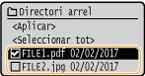
Per esborrar una selecció, torneu a seleccionar el fitxer que heu seleccionat ( ) i premeu
) i premeu  .
.
 ) i premeu
) i premeu  .
.En seleccionar una carpeta se'n mostra el contingut. Per tornar a la carpeta del nivell superior, seleccioneu  .
.
 .
.
Les carpetes i els fitxers per sota del tercer directori no es mostren.
Quan passeu a una altra carpeta, les seleccions de fitxers anteriors s'esborraran.
 Per seleccionar tots els fitxers
Per seleccionar tots els fitxers
|
1
|
Seleccioneu <Seleccionar tot>.
Per esborrar totes les seleccions, seleccioneu <Esborrar tot>.
|
|
2
|
Si hi ha una combinació de tipus de fitxers, seleccioneu <JPEG/TIFF> o <PDF>.
|
4
Seleccioneu <Aplicar>.
5
Especifiqueu les opcions d'impressió que calgui.
Seleccioneu l'element que vulgueu establir.
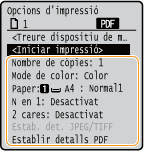
<Nombre de còpies>
Especifiqueu el nombre de còpies. Introduïu una quantitat amb les tecles numèriques i premeu  .
.
 .
.<Mode de color>
Seleccioneu si cal imprimir dades en blanc i negre o en color.
<Paper>
Seleccioneu l'origen del paper que conté el paper que cal utilitzar per imprimir.
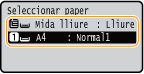

|
Utilitza el paper carregat a la safata multiús per imprimir fitxers.
|

|
Utilitza el paper carregat al calaix de paper (calaix 1) de l'equip per imprimir fitxers.
|

Quan està instal·lat el cassette feeding module opcional, també es mostra el seu calaix de paper.
|
<N en 1> 
<N en 1> no està disponible per imprimir fitxers TIFF.
Imprimeix dades de diverses pàgines de dades d'imatge a la mateixa cara d'un full de paper. Podeu especificar el nombre de pàgines que vulgueu imprimir en una cara d'un full de paper. Per exemple, per imprimir quatre pàgines en una cara d'un full de paper, seleccioneu <4 en 1>.
<2 cares> 
Podeu fer impressions a doble cara. Seleccioneu la posició d'enquadernació.
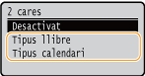
<Tipus llibre>
Imprimeix en ambdues cares del paper de manera que les pàgines impreses s'obrin horitzontalment quan s'enquadernen.
Imprimeix en ambdues cares del paper de manera que les pàgines impreses s'obrin horitzontalment quan s'enquadernen.
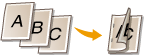
<Tipus calendari>
Imprimeix en ambdues cares del paper de manera que les pàgines impreses s'obrin verticalment quan s'enquadernen.
Imprimeix en ambdues cares del paper de manera que les pàgines impreses s'obrin verticalment quan s'enquadernen.
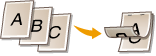

Pot ser que <2 cares> no estigui disponible per a algunes mides o tipus de paper. Paper admès
|
<Establir detalls JPEG/TIFF> 
Podeu canviar les opcions d'impressió per a les imatges JPEG i TIFF.
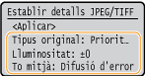
|
<Tipus original>
Podeu seleccionar el tipus d'original en funció de la imatge que calgui imprimir.
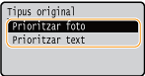
<Prioritzar foto>
Dóna prioritat a la impressió suau d'imatges fotogràfiques. <Prioritzar text>
Dóna prioritat a la impressió clara de text. |
|
<Lluminositat>
Podeu ajustar la lluminositat de les imatges. Ajusteu la lluminositat i premeu
 . .
Podeu establir la <Lluminositat> dels fitxers TIFF només quan estan comprimits en format JPEG.
|
|
<Tons mitjans>
Podeu seleccionar el mètode d'impressió utilitzat per reproduir tons mitjans (l'interval intermedi entre les zones més clares i més fosques d'una imatge) per aconseguir una qualitat d'imatge òptima.
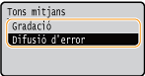
<Gradació>
Imprimeix imatges amb gradació fina, com ara imatges de càmeres digitals, amb un acabat suau. <Difusió d'error>
Aquesta opció és molt útil per imprimir dades que continguin text i línies fines, dades corbes CAD, etc. 
L'estabilitat de la textura i el tòner fix es pot reduir quan s'utilitza <Difusió d'error>.
|
<Establir detalls de PDF> 
Podeu canviar les opcions d'impressió per als fitxers PDF.
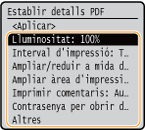
|
<Lluminositat>
Podeu ajustar la lluminositat de les imatges. Ajusteu la lluminositat i premeu
 . . |
|
<Interval d'impressió>
Especifiqueu les pàgines que vulgueu imprimir.

<Totes les pàgines>
Imprimeix totes les pàgines. <Pàgines especificades>
Especifiqueu l'interval de pàgines que vulgueu imprimir. Introduïu el valor desitjat en cadascuna de les opcions <Primera pàgina> i <Última pàgina> amb les tecles numèriques i seleccioneu <Aplicar>. 
Quan l'interval de pàgines especificat no coincideix amb cap de les pàgines del fitxer PDF, la impressió no es duu a terme.
|
|
<Ampliar/reduir a mida de paper>
Especifiqueu si cal ampliar o reduir l'original d'acord amb l'espai d'impressió del paper. Tingueu en compte que l'ampliació o la reducció no afecten la relació d'aspecte de l'original.
|
|
<Ampliar àrea impressió>
Especifiqueu si cal estendre l'espai d'impressió a la mida del paper.

Si establiu aquesta opció en <Activat>, pot ser que part de les dades no s'imprimeixi a les àrees de les vores o que el paper presenti parcialment marques irregulars segons el document.
|
|
<Imprimir comentaris>
Aquesta opció especifica si s'han d'imprimir anotacions al fitxer PDF.
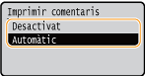
<Desactivat>
No s'imprimeix cap anotació. <Automàtic>
Imprimeix només les anotacions que s'ha especificat que s'imprimeixin al fitxer PDF. |
|
<Contrasenya per obrir document>
Per imprimir fitxers PDF protegits amb una contrasenya, només heu d'introduir la contrasenya necessària per obrir-los. Introduïu la contrasenya i seleccioneu <Aplicar>.
|
|
<Altres>
|
<Tons mitjans>
Podeu seleccionar el mètode d'impressió utilitzat per reproduir tons mitjans (l'interval intermedi entre les zones més clares i més fosques d'una imatge) per aconseguir una qualitat d'imatge òptima. Podeu establir aquesta opció per a cadascun dels tipus d'imatge que conté un document. Consulteu <Tons mitjans> per veure la descripció de l'opció.
<Text negre pur>
Podeu imprimir text negre la informació de color del qual sigui "R=G=B=0%", "C=M=Y=100%" o "C=M=Y=0%/K=100%" mitjançant només el tòner K (negre). Consulteu <Text negre pur> per veure la descripció de l'opció.
<Sobreimpressió en negre>
Especifiqueu el mètode d'impressió utilitzat quan el text negre se superposa a un fons o una figura amb color. Consulteu <Sobreimpressió en negre> per veure la descripció de l'opció.
<Perfil de la font RGB>
En funció del monitor que esteu utilitzant, seleccioneu el perfil d'origen per la coincidència de color a l'hora d'imprimir dades RGB. Consulteu <Perfil de la font RGB> per veure la descripció de l'opció.
<Perfil de simulació de CMYK>
Aquesta opció us permet especificat el destí de simulació per imprimir les dades CMYK (cian magenta groc negre). L'equip converteix les dades CMYK en un model de color CMYK dependent del dispositiu basat en aquesta simulació. Consulteu <Perfil de simulació de CMYK> per veure la descripció de l'opció.
<Usar perfil d'escala de grisos>
Especifica si cal convertir les dades de gris a dades CMYK (cian, magenta, groc i negre) mitjançant el perfil d'escala de grisos de l'equip. Consulteu <Usar perfil d'escala de grisos> per veure la descripció de l'opció.
<Perfil d'impressió>
Seleccioneu el perfil apropiat per a les dades d'impressió. Aquesta opció es pot especificar per a cada tipus d'imatge en un document. Consulteu <Perfil d'impressió> per veure la descripció de l'opció.
<Mètode de coincidència>
Seleccioneu l'element que s'ha de prioritzar en ajustar el color a <Perfil de la font RGB>. Consulteu <Mètode de coincidència> per veure la descripció de l'opció.
<Sobreimpressió composta>
Especifiqueu si cal sobreimprimir les dades CMYK, amb la sobreimpressió especificada, com a impressió composta. Consulteu <Sobreimpressió composta> per veure la descripció de l'opció.
<Conversió d'escala de grisos>
Especifiqueu la manera d'imprimir dades de color en blanc i negre. Consulteu <Conversió d'escala de grisos> per veure la descripció de l'opció.
<Qualitat d'impressió>
<Densitat>
Ajusteu la densitat de tòner que s'ha d'utilitzar per imprimir. Consulteu <Densitat> per veure la descripció de l'opció.
<Correcció del volum de tòner>
Quan el volum de tòner per a text o línies superi el valor límit de l'equip, feu una correcció de manera que el volum de tòner no superi el valor límit. Consulteu <Correcció del volum de tòner> per veure la descripció de l'opció.
<Estalvi de tòner>
En seleccionar <Activat>, la impressió es duu a terme en mode d'estalvi de tòner. Seleccioneu <Activat> quan vulgueu comprovar el disseny o altres característiques d'aspecte abans de fer la impressió final d'un treball llarg. Consulteu <Estalvi de tòner> per veure la descripció de l'opció.
<Gradació>
Especifiqueu el mètode de processament utilitzat per reproduir la gradació. <Alt 2> proporciona una gradació més fina que <Alt 1>. Consulteu <Gradació> per veure la descripció de l'opció.
<Ajust fi de densitat>
Quan les línies fines o el text petit es descoloreixin, augmenteu la densitat perquè la impressió estigui menys descolorida. Consulteu <Ajust fi de densitat> per veure la descripció de l'opció.
<Resolució>
Especifiqueu la resolució per processar les dades d'impressió. Consulteu <Resolució> per veure la descripció de l'opció.
<Mode de suavitzat especial>
Especifiqueu el mode per imprimir dades amb un acabat suavitzat. Si la qualitat de la impressió no és acceptable en <Mode 1> (opció predeterminada), proveu un altre mode. Consulteu <Mode de suavitzat especial> per veure la descripció de l'opció.
<Control de línies>
Especifiqueu el mètode de processament utilitzat per reproduir línies. Consulteu <Control de línies> per veure la descripció de l'opció.
<Ajust d'amplada>
Configureu una opció per imprimir text o línies fines en negreta. Consulteu <Ajust d'amplada> per veure la descripció de l'opció.
<Suavitzat avançat>
Configureu l'opció de suavitzat per imprimir el contorn de gràfics (per exemple, il·lustracions creades amb aplicacions) o text amb un acabat suau. <Nivell 2> aplica un efecte de suavitzat més potent que <Nivell 1>. Podeu aplicar l'opció per separat a text i gràfics. Consulteu <Suavitzat avançat> per veure la descripció de l'opció.
<Suavitzat de gradació>
Configureu l'opció de suavitzat per imprimir la gradació (densitat del color) de gràfics (per exemple, il·lustracions creades amb aplicacions) o imatges de mapa de bits amb un acabat suau. <Nivell 2> aplica un efecte de suavitzat més potent que <Nivell 1>. Podeu aplicar l'opció per separat a gràfics i imatges. Consulteu <Suavitzat de gradació> per veure la descripció de l'opció.
6
Seleccioneu <Iniciar impressió>.
La impressió comença.
Si voleu cancel·lar la impressió, seleccioneu <Cancel·lar>  Sí.
Sí.
 Sí.
Sí.

|
|
Si sempre voleu imprimir amb les mateixes opcions: Impressió des d'un dispositiu de memòria
|